
- •Глава 1. Защита персональных данных
- •Обеспечение безопасности данных, хранимых на устройстве
- •Шифрование данных в операционной системе Windows
- •Установка DiskCryptor
- •Использование DiskCryptor для шифрования всего компьютера
- •Шифрование данных в операционной системе iOS
- •Защита собственной сети Wi-Fi
- •Еще о защите персональных данных
- •Приватные режимы браузеров
- •Расширение HTTPS Everywhere
- •Удаление истории посещений и cookie-файлов
- •Браузер Internet Explorer
- •Браузер Microsoft Edge
- •Браузер Mozilla Firefox
- •Браузер Opera
- •Браузер Google Chrome
- •Браузер Safari
- •Мобильные браузеры
- •Менеджеры паролей
- •Использование мастер-пароля
- •Комбинация мастер-пароля и файла-ключа
- •Синхронизация паролей между несколькими устройствами
- •Добавление паролей
- •Использование паролей
- •Создание второстепенных аккаунтов
- •Глава 3. Фишинговые атаки
- •Признаки фишинговой атаки
- •Проверка писем через отправителей
- •Безопасный просмотр подозрительных документов
- •Аутентификация электронной почты
- •Виды вредоносных программ
- •Вирусы
- •Черви
- •Троянские программы
- •ArcBomb
- •Backdoor
- •Banker
- •Clicker
- •Downloader
- •Dropper
- •Exploit
- •FakeAV
- •GameThief
- •Loader
- •Mailfinder
- •Notifier
- •Proxy
- •Ransom
- •Rootkit
- •Прочие вредные программы
- •Adware
- •Riskware
- •Киберпреступность
- •Поддержка спамеров
- •Организация сетевых атак
- •Ботнеты
- •Кража электронных денег
- •Кража банковских данных
- •Кибершантаж
- •Целевые атаки
- •Защита от вредоносных программ
- •Антивирусные программы
- •Онлайн-проверка файлов на вирусы
- •Индикатор взлома
- •Глава 5. Бесследное удаление данных
- •Интерфейс программы BleachBit
- •Безвозвратное удаление файлов и папок
- •Ограничения программ надежного удаления данных
- •Уничтожение данных с жестких дисков
- •Уничтожение оптических дисков
- •Глава 6. Вкратце о шифровании
- •Шифрование: три важных понятия
- •Закрытые и открытые ключи
- •Сертификаты безопасности
- •Отпечатки ключей
- •Основы PGP-шифрования
- •Игра с двумя ключами
- •Электронная подпись
- •Принцип работы PGP
- •Сеть доверия
- •Метаданные: что не может PGP
- •Установка Mozilla Thunderbird
- •Установка Enigmail
- •Использование PGP/MIME
- •Оповещение адресатов об использовании PGP
- •Оповещение людей об использовании PGP по электронной почте
- •Загрузка ключей на сервер ключей
- •Получение открытого ключа по электронной почте
- •Получение открытого ключа с сервера ключей
- •Отправка зашифрованных сообщений
- •Отзыв PGP-ключа
- •Отзыв PGP-ключа с помощью Enigmail
- •Отзыв PGP-ключа с помощью сертификата отзыва
- •Установка программы GPGTools
- •Создание PGP-ключей
- •Создание сертификата отзыва
- •Создание резервных копий PGP-ключей
- •Отправка зашифрованного/подписанного сообщения в Mail
- •Настройка почтового клиента Mozilla Thunderbird
- •PGP в Linux
- •Настройка Thunderbird
- •Настройка Enigmail
- •Глава 7. Приватный обмен информацией
- •Основы безопасного общения
- •Принцип работы сквозного шифрования
- •Голосовые вызовы
- •SMS- и MMS-сообщения
- •Мгновенные сообщения
- •Электронная почта
- •Угрозы безопасности сотовой связи
- •Определение местонахождения
- •Отслеживание сигнала по вышкам сотовой связи
- •Отслеживание сигнала с помощью IMSI-ловушки
- •Отслеживание сигнала с помощью Wi-Fi и Bluetooth
- •Выключение телефона
- •Одноразовые телефоны
- •Спутниковые системы навигации
- •Прослушивание сотовой связи
- •Заражение телефона вредоносной программой
- •Анализ содержимого телефона
- •Приватное получение/отправка SMS-сообщений
- •Приватная голосовая связь
- •Установка и первый запуск
- •Делаем зашифрованный звонок
- •Отправляем зашифрованное сообщение
- •Система Stealthphone
- •Blackphone 2
- •Другие устройства
- •qTox
- •ChatSecure
- •Установка и настройка
- •Telegram
- •Поддержка русского языка в Telegram
- •Основы Telegram
- •Секретные чаты
- •Удаление аккаунта
- •Pidgin
- •Установка и настройка Pidgin с OTR
- •Установка в Windows
- •Установка в Linux
- •Добавление учетной записи
- •Добавление контакта
- •Безопасное общение
- •Adium
- •Установка программы
- •Настройка учетной записи
- •Защищенный чат
- •Протокол cMix
- •Другие программы
- •Глава 8. Использование прокси-серверов
- •Использование альтернативных адресов веб-ресурсов
- •Использование анонимайзеров
- •Настройка браузеров для работы через прокси-серверы
- •Браузер Mozilla Firefox
- •Браузер Opera
- •Браузер Google Chrome
- •Сети Wi-Fi
- •Сотовые сети для передачи данных
- •Операционная система Android
- •Сети Wi-Fi
- •Сотовые сети для передачи данных
- •Операционная система Blackberry OS
- •Сотовые сети для передачи данных
- •Использование цепочек прокси
- •Использование файлов автоконфигурации прокси-сервера
- •Браузер Internet Explorer
- •Браузер Mozilla Firefox
- •Браузер Google Chrome
- •Браузер Opera
- •Браузер Safari
- •Операционная система iOS
- •Операционная система Android
- •Глава 9. Виртуальные частные сети
- •Программа Hotspot Shield
- •Универсальное решение ZenMate
- •Настройка VPN-туннелей через протокол SSTP
- •Регистрация учетной записи AWS
- •Создание виртуального сервера
- •Настройка подключения к виртуальному серверу
- •Глава 10. Подмена IP-адресов DNS-серверов
- •Подмена IP-адресов DNS-серверов в операционной системе iOS
- •Подмена IP-адресов DNS-серверов в операционной системе Android
- •Глава 11. Использование протокола IPv6
- •Основы IPv4, IPv6 и NAT
- •Настройка протокола IPv6/Teredo
- •С помощью ВАТ-файла
- •Отключение IPv6/Teredo
- •Использование туннельных брокеров
- •IPv6 через tunnelbroker.net
- •Turbo-режимы в браузерах
- •Браузер Opera
- •Использование систем онлайн-переводов
- •Использование специальных расширений браузеров
- •Операционная система Android
- •Операционная система Windows Phone
- •Операционная система iOS
- •Операционная система Blackberry OS
- •Глава 13. Основные анонимные сети
- •Основы анонимных сетей
- •Децентрализованные анонимные сети
- •ANts P2P
- •Bitmessage
- •Freenet
- •Gnutella
- •RetroShare
- •Гибридные анонимные сети
- •Cjdns
- •Psiphon
- •Java Anonymous Proxy
- •Принцип работы
- •Установка и настройка клиента
- •Просмотр фрисайтов
- •Глава 15. I2P: проект невидимого Интернета
- •Чесночная маршрутизация
- •Установка программного обеспечения
- •Настройка браузеров для работы с I2P
- •Браузер Internet Explorer
- •Браузер Mozilla Firefox
- •Браузер Opera
- •Браузер Google Chrome
- •Глава 16. Платформа RetroShare
- •Принцип работы
- •Общение в RetroShare
- •Обмен файлами в RetroShare
- •Установка и настройка клиента RetroShare
- •Поиск пиров
- •Регистрация в чате
- •Луковая маршрутизация
- •Установка приложения Tor Browser
- •Введение в Tails
- •Программное обеспечение в составе Tails
- •Проблемы безопасности при работе в Tails
- •Установка и подключение к недоверенным системам
- •Модификации BIOS и другого встроенного ПО
- •Обнаружение использования Тог и Tails
- •Атаки посредника
- •Атаки на опознание трафика
- •Следы шифрования документов
- •Двойная жизнь
- •Слабые пароли
- •Эволюция Tails
- •Обеспечение защиты пользователя Tails
- •Глава 19. Установка и первый запуск Tails
- •Загрузка и проверка образа Tails
- •Выбор типа носителя
- •Запись Tails на носитель
- •Запись Tails на DVD
- •Windows 7/8/10
- •Windows 2000 и более ранние версии
- •OS X Yosemite и более ранние версии
- •Linux
- •Windows
- •Linux
- •Обновление Tails
- •Обновление через клонирование
- •Обновление из ISO-образа
- •Запуск операционной системы Tails
- •Параметры загрузки
- •Меню загрузки
- •Окна Tails Greeter
- •Спуфинг МАС-адресов
- •Необходимость в смене МАС-адреса
- •Прекращение смены МАС-адреса
- •Дополнительные сведения
- •Настройка сети
- •Мосты Тог
- •Использование сетевых мостов в Tails
- •Использование Тог в странах с цензурой
- •Отключение от сети (автономный режим)
- •Обзор рабочего стола Tails
- •Обзор приложений
- •Запуск терминала суперпользователя
- •Рабочий стол
- •Зашифрованное хранилище
- •Меры безопасности
- •Создание зашифрованного хранилища
- •Запуск мастера создания зашифрованного хранилища
- •Настройки хранилища
- •Использование зашифрованного хранилища
- •Создание носителя
- •Монтирование текущего хранилища
- •Копирование файлов в новое хранилище
- •Разблокировка хранилища
- •Проверка файловой системы
- •Удаление зашифрованного хранилища
- •Безопасное стирание зашифрованного хранилища
- •Решение проблем запуска
- •Завершение работы Tails
- •Linux
- •Использование дисковой утилиты
- •OS X: использование приложения Дисковая утилита
- •Подключение к сети
- •Общие положения
- •Регистрация на порталах перехвата
- •Управление Тог с помощью Vidalia
- •Карта сети
- •Смена личности в Vidalia
- •Безопасный веб-серфинг в Tor Browser
- •Шифрование передачи данных с помощью HTTPS
- •Дополнение HTTPS Everywhere
- •Torbutton
- •Защита от вредоносного кода JavaScript
- •Изменение уровня безопасности
- •Смена личности в Тог
- •Анонимное общение в мессенджере Pidgin
- •Протокол шифрования OTR
- •Генерация имени пользователя
- •Настройка учетной записи
- •OpenPGP-шифрование с помощью Enigmail
- •Обмен биткоинов в Electrum
- •Использование сети I2P
- •Причины низкой скорости передачи данных в Тог
- •Сложные схемы передачи данных
- •Качество ретрансляторов
- •Злоупотребление сетью Тог
- •Глава 21. Шифрование и конфиденциальность
- •Доступ к жесткому диску компьютера
- •Виртуальная клавиатура
- •Зашифрованные разделы
- •Создание зашифрованных разделов
- •Определение внешнего носителя
- •Форматирование носителя
- •Создание зашифрованного раздела
- •Использование созданного раздела
- •Доступ к ранее созданным зашифрованным разделам
- •Шифрование текста с помощью OpenPGP
- •Шифрование сообщения с помощью пароля
- •Расшифровка и проверка сообщения
- •Надежное удаление данных
- •Бесследное удаление файлов
- •Затирание свободного места
- •Управление паролями с помощью KeePassX
- •Создание и сохранение базы паролей
- •Разблокировка базы данных в новом сеансе работы
- •Глава 22. Работа с файлами в Tails
- •Работа с документами
- •Управление мультимедийными данными
- •Печать и сканирование
- •Глава 23. Дополнительные возможности работы с Tails
- •Установка дополнительного программного обеспечения
- •Обеспечение безопасности
- •Приложения виртуализации
- •Запуск Tails из ISO-образа
- •Запуск Tails из ISO-образа
- •Боксы
- •Установка программы
- •Запуск Tails из ISO-образа
- •Общий буфер обмена
- •Менеджер виртуальных машин
- •Запуск Tails из ISO-образа
- •Веб-серфинг в локальной сети
- •Скачивание файлов с локального веб-сайта
- •Скачивание файлов с локального FTP-сервера
- •Подключение беспроводных устройств
- •Проблемы с запуском Tails
- •Проблемные Flash-накопители
- •Проблемные компьютеры
- •Компьютеры Мае
- •Компьютеры с переключаемыми графическими картами
- •Архитектура ARM, Raspberry Pi и планшеты
- •Передача Tails другому загрузчику
- •Интерфейс Broadcom Wi-Fi
- •Проблемы безопасности
- •Tails не стирает содержимое памяти после завершения работы
- •Tails не стирает содержимое видеопамяти
- •Не работает экстренное завершение работы
- •Ошибка выброса DVD с Tails
- •Не выполняется полная перезагрузка/выключение Tails
- •Прочие проблемы
- •Контент в формате Adobe Flash не отображается
- •Пользовательские настройки системы не сохраняются
- •Утерян пароль для доступа к зашифрованному хранилищу
- •Скачивание файлов по протоколу BitTorrent
- •Скачивание видеофайлов из Интернета
- •Сложности обмена файлами в браузере I2P
- •Bluetooth-устройства не работают
- •Сбой применения раскладки клавиатуры
- •Tails не загружается после обновления
- •Замедление графики на некоторых картах NVidia
- •Глубинная Паутина и Даркнет
- •Доступ к Даркнету
- •Анонимная мобильность
- •Аудитория Даркнета
- •Криптовалюты
- •Реакция властей на Даркнет
- •Заключение
- •Варез: киберпиратство
- •История киберпиратства
- •Причины, повлиявшие на рост пиратства
- •Распространение через скомпрометированные FTP-серверы
- •Автоматизированное распространение вареза с помощью IRC-ботов
- •Разновидности вареза
- •Обозначения варезных файлов
- •Формат
- •Архивация
- •Имена файлов
- •Сопроводительные файлы релизов
- •Файл FILEJD.DIZ
- •NFO-файлы
- •SFV-файл
- •Прочие файлы
- •Аудио- и видеорелизы
- •Типы видеорелизов
- •Типы аудиорелизов
- •Инструменты обхода защиты программ от нелегального копирования
- •Преследование по закону
- •Опасности, связанные с использованием вареза
- •Электронные библиотеки
- •Сцена: андеграунд Всемирной паутины
- •Создание релизов
- •«Нюки» релизов
- •Взлом и обратная разработка
- •Топ-сайты
- •Система кредитов
- •Курьеры
- •Релизные группы
- •Challenge Of Reverse Engineering (CORE)
- •Centropy
- •CLASS (CLS)
- •DEViANCE
- •DrinkOrDie
- •Echelon
- •FairLight
- •HYBRID
- •International Network of Crackers (INC)
- •Kalisto
- •LineZerO (LzO)
- •Myth
- •PARADOX (PDX)
- •Radium
- •Razor 1911 (RZR)
- •RELOADED (RLD)
- •RiSCiSO
- •SKIDROW
- •Superior Art Creations (SAC)
- •Несколько слов в заключение раздела
- •Искусство ASCII-Art
- •Интро, демо и крэктро
- •Источники
- •Предметный указатель

|
|
|
hang |
e |
|
|
|
|
|
|
|
hang |
e |
|
|
|
|
||
|
|
C |
|
E |
|
|
|
|
C |
|
E |
|
|
||||||
|
X |
|
|
|
|
|
|
X |
|
|
|
|
|
||||||
|
- |
|
|
|
|
|
d |
|
|
- |
|
|
|
|
|
d |
|||
|
F |
|
|
|
|
|
|
t |
|
|
F |
|
|
|
|
|
|
|
t |
|
D |
|
|
|
|
|
|
i |
|
|
D |
|
|
|
|
|
|
|
i |
|
|
|
|
|
|
|
r |
|
|
|
|
|
|
|
|
|
r |
||
P |
|
|
|
|
|
|
|
o |
|
P |
|
|
|
|
|
|
|
|
o |
ГлаваNOW!21. Ш иф рование и конф иденциальност ь |
|
|
|
405NOW! |
|
||||||||||||||
|
|
|
|
|
|
||||||||||||||
|
|
|
to |
BUY |
|
|
|
|
|
|
|
|
to |
BUY |
|
|
|
|
|
|
wClick4. |
В открывшемсяo m |
|
|
|
|
|
|
|
|
|
o m |
|||||||
|
|
окне с запросом подтверждения (рис. 21.16) нажмите кнопку ЗатеретьwClick |
|
||||||||||||||||
w |
|
|
|
|
|
|
|
|
w |
|
|
|
|
|
|
|
|
||
w |
|
|
|
|
|
|
.c |
|
w |
|
|
|
|
|
|
.c |
|||
|
. |
|
|
|
|
g |
|
|
. |
|
|
|
|
g |
|||||
|
p |
|
|
|
|
|
|
|
p |
|
|
|
|
|
|
||||
|
|
df |
|
|
n |
e |
|
|
|
df |
|
|
n |
e |
|||||
|
|
|
|
свободное место (Wipe available disk space) — начнется процесс затирания свободного |
|
|
|||||||||||||
|
|
|
-xcha |
|
|
|
|
|
|
|
-x cha |
|
|
|
|
||||
места. Он может занять от нескольких секунд до нескольких минут, в зависимости от объема доступного пространства.
Эта операция не удаляет скрытые файлы, и чтобы удалить и их, отобразите эти файлы, на жав в окне программы кнопку  и выбрав команду Показывать скрытые файлы (Show hidden files).
и выбрав команду Показывать скрытые файлы (Show hidden files).
Управление паролями с помощью KeePassX
С помощью менеджера паролей KeePassX (см. главу 2) вы можете осуществлять следующие действия:
♦сохранять пароли в зашифрованной базе данных, защищенной отдельной кодовой фра зой;
♦использовать сложные и надежные пароли, поскольку вам нужно будет помнить только одну кодовую фразу для доступа к базе данных;
♦генерировать очень сложные пароли, состоящие из случайных символов.
Создание и сохранение базы паролей
В этом разделе мы создадим базу паролей и сохраним ее в зашифрованном хранилище для
использования в будущих сеансах работы с Tails. vk1. При.запускеcom/dwdwtorTails активируйте зашифрованное хранилище в окне Tails Greeter (см. разд. «Ис
пользование зашифрованного хранилища» главы 19).
2.Убедитесь, что в настройках зашифрованного хранилища установлен флажок Personal Data (Персональные данные) (см. разд. «Настройки хранилища» главы 19). Если это не так, установите этот флажок, перезапустите Tails и активируйте зашифрованное храни лище при запуске.
3.Для запуска утилиты KeePassX выберите команду меню Приложения | Стандартные | KeePassX (Applications | Accessories | KeePassX).
4.Для создания базы паролей в окне программы KeePassX выберите команду меню Файл | Создать базу паролей (File | New Database) — база паролей будет зашифрована и за щищена паролем.
5. Укажите пароль в текстовом поле Пароль (Password) окна, показанного на рис. 21.17,
и нажмите кнопку ОК.
6.Введите тот же пароль снова в следующем окне, и опять нажмите кнопку ОК, — база паролей создана.
Чтобы сохранить базу паролей в зашифрованном хранилище для использования в будущих сеансах работы с Tails, выполните следующие действия:
1.В окне программы KeePassX выберите команду меню Файл | Сохранить базу паролей (File | Save Database).
2.Укажите значение keepassx в поле Имя (Name).
3.Выберите каталог Persistent в списке папок в левой части окна.
4.Нажмите кнопку Сохранить (Save).

|
|
|
|
hang |
e |
|
|
|
|
|
|
|
|
C |
|
E |
|
|
|||
|
|
X |
|
|
|
|
|
|||
|
- |
|
|
|
|
|
d |
|
||
|
F |
|
|
|
|
|
|
t |
|
|
|
D |
|
|
|
|
|
|
|
i |
|
|
|
|
|
|
|
|
|
r |
||
P |
|
|
|
|
|
NOW! |
o |
|||
|
406 |
|
|
|||||||
|
|
|
|
|||||||
|
|
|
|
to |
BUY |
|
|
|
|
|
w Click |
|
|
|
|
|
m |
||||
|
|
|
|
|
|
|||||
w |
|
|
|
|
|
|
|
|
|
|
|
w |
|
|
|
|
|
|
|
o |
|
|
. |
|
|
|
|
|
.c |
|
||
|
|
p |
|
|
|
|
g |
|
|
|
|
|
|
df |
|
|
n |
e |
|
||
|
|
|
|
-xcha |
|
|
|
|
||
|
|
|
|
hang |
e |
|
|
|
|
|
|
|
|
C |
|
E |
|
|
|||
|
|
X |
|
|
|
|
|
|||
|
- |
|
|
|
|
|
d |
|
||
|
F |
|
|
|
|
|
|
t |
|
|
|
D |
|
|
|
|
|
|
|
i |
|
|
|
|
|
|
|
|
|
r |
||
P |
|
|
|
|
|
|
|
|
o |
|
Часть IV. О беспечение анонимност и и безопасност и с помощ ью TailsNOW! |
|
|
||||||||
|
|
|
|
to |
BUY |
|
|
|
|
|
w Click |
|
|
|
|
|
m |
||||
|
|
|
|
|
|
|||||
w |
|
|
|
|
|
|
|
|
|
|
|
w |
|
|
|
|
|
|
|
o |
|
|
. |
|
|
|
|
|
.c |
|
||
|
|
p |
|
|
|
|
g |
|
|
|
|
|
|
df |
|
|
n |
e |
|
||
|
|
|
|
-x cha |
|
|
|
|
||
Рис. 21.17. Создание базы паролей в окне программы KeePassX
Разблокировка базы данных в новом сеансе работы
vkЧтобы .разблокироватьcom/dwdwtorбазу паролей, сохраненную в зашифрованном хранилище ранее:
1.При запуске Tails активируйте зашифрованное хранилище в окне Tails Greeter (см. разд. «Использование зашифрованного хранилища» главы 19).
2.Для запуска утилиты KeePassX выберите команду меню Приложения | Стандартные | KeePassX (Applications | Accessories | KeePassX).
3.Если база паролей в зашифрованном хранилище обнаружится, откроется окно с запро сом пароля для разблокировки базы данных (рис. 21.18).
4.Введите пароль для доступа к базе данных и нажмите кнопку ОК.
Рис. 21.18. Окно с запросом пароля для разблокировки базы данных
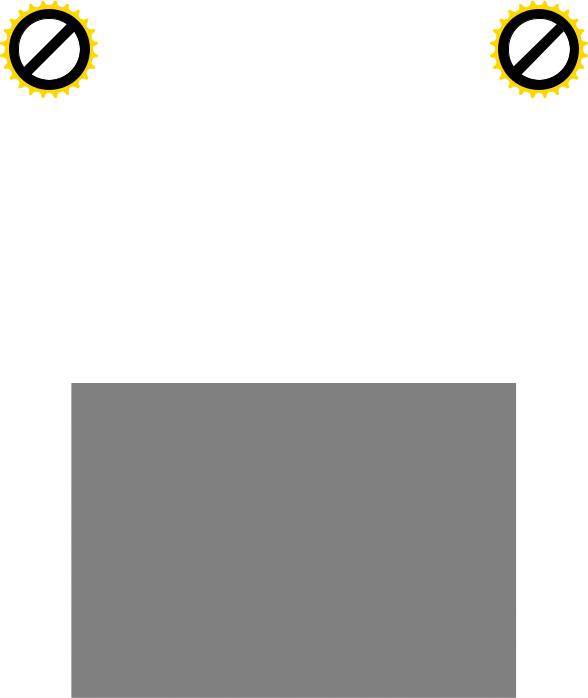
|
|
|
|
hang |
e |
|
|
|
|
|
|
|
|
C |
|
E |
|
|
|
||
|
|
X |
|
|
|
|
|
|
||
|
- |
|
|
|
|
d |
|
|
||
|
F |
|
|
|
|
|
t |
|
|
|
|
D |
|
|
|
|
|
|
i |
|
|
|
|
|
|
|
|
|
r |
|
||
P |
|
|
|
|
|
|
|
o |
|
|
|
ГпаваNOW!21. Ш иф рование и конф иденциальност ь |
|||||||||
|
|
|||||||||
|
|
|
|
to |
BUY |
|
|
|
|
|
w Click |
|
|
|
|
|
|
||||
|
|
|
|
|
m |
KeePassX для подстановки паролей |
||||
|
.Использованиеe |
|||||||||
w |
|
|
|
|
|
|
o |
|
|
|
|
w |
|
|
|
|
|
|
|
|
|
|
|
p |
df |
|
|
|
g |
.c |
|
|
|
|
|
|
|
n |
|
|
|
||
|
|
|
|
-xcha |
|
|
|
|
||
|
|
|
|
hang |
e |
|
|
|
|
|
|
|
|
C |
|
E |
|
|
|||
|
|
X |
|
|
|
|
|
|||
|
- |
|
|
|
|
|
d |
|
||
|
F |
|
|
|
|
|
|
t |
|
|
|
D |
|
|
|
|
|
|
|
i |
|
|
|
|
|
|
|
|
|
r |
||
P |
|
|
|
|
407NOW! |
o |
||||
|
|
|
|
|
|
|||||
|
|
|
|
|
|
|
||||
|
|
|
|
to |
BUY |
|
|
|
|
|
w Click |
|
|
|
|
|
m |
||||
|
|
|
|
|
|
|||||
w |
|
|
|
|
|
|
|
|
|
|
|
w |
|
|
|
|
|
|
|
o |
|
|
. |
|
|
|
|
|
.c |
|
||
|
|
p |
|
|
|
|
g |
|
|
|
|
|
|
df |
|
|
n |
e |
|
||
|
|
|
|
-x cha |
|
|
|
|
||
При шифровании, к примеру, в программе Icedove или с помощью апплета OpenPGP, требу ется вводить пароли в появляющиеся окна с запросом. Но просто скопировать пароль в бу фер обмена и вставить его оттуда в поле окна запроса пароля невозможно. Такое поведение реализовано для обеспечения безопасности, т. к., в противном случае, данные, помещенные в буфер обмена, могут стать доступны другим приложениям.
Для удобства пользователей в программе KeePassX реализована функция автоввода паролей
вокнах запроса.
1.Предварительно запустите программу KeePassX и разблокируйте базу данных (см. пре дыдущий раздел).
2.Зашифруйте сообщение в программе Icedove или с помощью апплета OpenPGP — от кроется окно с запросом пароля.
3.Щелкните мышью на значке  в области уведомлений, чтобы переключиться на про грамму KeePassX. Щелкните правой кнопкой мыши на записи, пароль из которой вы хо
в области уведомлений, чтобы переключиться на про грамму KeePassX. Щелкните правой кнопкой мыши на записи, пароль из которой вы хо
тите использовать, и выберите из контекстного меню команду Применить автоввод (Perform AutoType) (рис. 21.19).
vk.com/dwdwtor
Рис. 21.19. Выбор команды Применить автоввод
Напомню, что не следует указывать имя пользователя в записях в программе KeePassX, иначе оно в окнах запроса будет автоматически вводиться вместе с паролем, что приведет к ошибке.

|
|
|
|
|
|
hang |
e |
|
|
|
|
|
|
|
|
|
|
hang |
e |
|
|
|
|
|
||
|
|
|
|
|
C |
|
E |
|
|
|
|
|
|
|
|
C |
|
E |
|
|
|
|||||
|
|
|
X |
|
|
|
|
|
|
|
|
|
|
X |
|
|
|
|
|
|
||||||
|
|
- |
|
|
|
|
d |
|
|
|
|
- |
|
|
|
|
|
d |
|
|||||||
|
|
F |
|
|
|
|
|
|
|
t |
|
|
|
|
F |
|
|
|
|
|
|
|
t |
|
||
|
D |
|
|
|
|
|
|
|
|
i |
|
|
|
|
D |
|
|
|
|
|
|
|
|
i |
|
|
|
|
|
|
|
|
|
|
|
r |
|
|
|
|
|
|
|
|
|
|
|
r |
|||||
P |
|
|
|
|
|
|
|
NOW! |
o |
|
|
P |
|
|
|
|
|
|
|
|
|
o |
||||
|
|
|
408 |
|
|
|
|
|
|
|
|
|
|
|
|
|
|
|
||||||||
|
|
|
|
|
|
Част ь IV. О беспечение анонимност и и безопасност и с помощ ью TailsNOW! |
|
|
||||||||||||||||||
|
|
|
|
|
|
to |
BUY |
|
|
|
|
|
|
|
|
|
|
|
to |
BUY |
|
|
|
|
|
|
w Click |
|
|
|
|
|
m |
|
|
w Click |
|
|
|
|
|
|
m |
||||||||||
|
|
|
|
|
|
|
|
|
|
|
|
|
|
|
||||||||||||
w |
|
|
Вычислениеdf n |
контрольных сумм |
w |
|
df |
|
|
n |
|
|
|
|
||||||||||||
|
w |
|
|
|
|
|
|
|
|
o |
|
|
|
|
w |
|
|
|
|
|
|
|
|
o |
|
|
|
|
. |
|
|
|
|
|
g |
.c |
|
|
|
|
. |
|
|
|
|
g |
.c |
|
|||||
|
|
|
p |
|
|
|
|
|
|
|
|
|
|
|
p |
|
|
|
|
|
|
|
||||
|
|
|
|
|
|
-xcha |
e |
|
|
|
|
|
|
|
-x cha |
|
e |
|
||||||||
|
|
|
|
|
|
|
|
|
|
|
|
|
|
|
|
|
|
|
|
|
||||||
с помощью GtkHash
Утилита GtkHash позволяет вычислять контрольные суммы. Механизм контрольных сумм полезен для проверки целостности файла — например, если вы загрузили его из Всемирной паутины.
Для вычисления контрольной суммы файла выполните следующие действия:
1.Откройте файловый менеджер Nautilus либо командой в меню Места (Places), либо щелчком мыши на значку home на рабочем столе.
2.Перейдите к папке, содержащей файл, контрольную сумму которого вы хотите вы числить.
3.Щелкните правой кнопкой мыши на файле и выберите пункт Свойства (Properties).
4.В диалоговом окне Свойства (Properties) перейдите на вкладку Дайджесты (Digests).
5.В столбце Хэш функция (Hash Function) установите флажки напротив типов контроль ных сумм, которые вы хотите вычислить.
6.Нажмите кнопку Хэш (Hash) — вычисленные контрольные суммы отобразятся в столб це Дайджест (Digest) (рис. 21.20).
vk.com/dwdwtor
Рис. 21.20. Просмотр вычисленных контрольных сумм
Такая операция поможет, к примеру, удостовериться, что вы загрузили достоверный дист рибутив Tails, — для этого нужно будет сверить полученную в программе GtkHash и опуб ликованную на сайте tails.boum.org контрольные суммы.
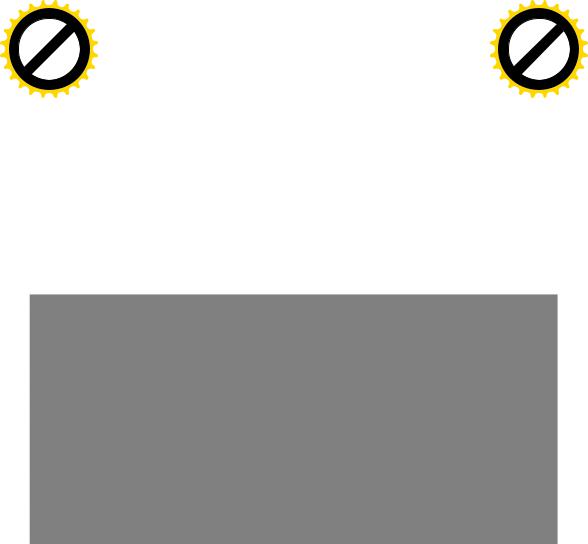
|
|
|
|
|
hang |
e |
|
|
|
|
|
|
|
|
|
C |
|
E |
|
|
|
||
|
|
|
X |
|
|
|
|
|
|
||
|
|
- |
|
|
|
|
d |
|
|
||
|
|
F |
|
|
|
|
|
t |
|
|
|
|
D |
|
|
|
|
|
|
i |
|
|
|
|
|
|
|
|
|
|
r |
|
|||
P |
|
|
|
|
|
|
|
|
o |
|
|
|
|
ГпаваNOW!21. Ш иф рование и конф иденциальност ь |
|||||||||
|
|
|
|||||||||
|
|
|
|
|
to |
BUY |
|
|
|
|
|
w Click |
|
|
|
|
m |
|
|||||
|
|
|
|
|
|
||||||
w |
|
Предотвращениеdf n |
атак |
||||||||
|
w |
|
|
|
|
|
|
o |
|
|
|
|
|
. |
|
|
|
|
|
.c |
|
|
|
|
|
|
p |
|
|
|
|
g |
|
|
|
|
|
|
|
|
-xcha |
e |
|
|
|||
|
|
|
|
|
|
|
|
|
|||
методом холодной перезагрузки
|
|
|
|
hang |
e |
|
|
|
|
|
|
|
|
C |
|
E |
|
|
|||
|
|
X |
|
|
|
|
|
|||
|
- |
|
|
|
|
|
d |
|
||
|
F |
|
|
|
|
|
|
t |
|
|
|
D |
|
|
|
|
|
|
|
i |
|
|
|
|
|
|
|
|
|
r |
||
P |
|
|
|
|
409NOW! |
o |
||||
|
|
|
|
|
|
|||||
|
|
|
|
|
|
|
||||
|
|
|
|
to |
BUY |
|
|
|
|
|
w Click |
|
|
|
|
|
m |
||||
|
|
|
|
|
|
|||||
w |
|
|
|
|
|
|
|
|
|
|
|
w |
|
|
|
|
|
|
|
o |
|
|
. |
|
|
|
|
|
.c |
|
||
|
|
p |
|
|
|
|
g |
|
|
|
|
|
|
df |
|
|
n |
e |
|
||
|
|
|
|
-x cha |
|
|
|
|
||
Во время работы на компьютере все данные временно размещаются в оперативной памя ти — и не только тексты и сохраненные файлы, но и пароли с ключами шифрования. После выключения компьютера данные из оперативной памяти стираются довольно быстро, но могут оставаться там вплоть до нескольких минут после выключения.
Злоумышленник, получивший доступ к компьютеру прежде, чем содержимое оперативной памяти будет полностью очищено, может восстановить важные (конфиденциальные) дан ные из прерванного сеанса. Метод, позволяющий это сделать, называется холодной переза грузкой. Чтобы предотвратить такую возможность, при завершении работы операционной системы Tails содержимое оперативной памяти перезаписывается случайными данными, и все следы использования вами компьютера уничтожаются (рис. 21.21).
vk.com/dwdwtor
Рис. 21.21. Сообщение при завершении работы Tails о процессе очистки памяти
При этом стоит учитывать, что на некоторых компьютерах Tails может и не выполнить сле дующие операции:
♦очистить содержимое оперативной памяти при завершении работы;
♦полноценно завершить работу или перезагрузиться (в этом случае нет никакой гарантии, что все данные в оперативной памяти уничтожены).
Кроме того, злоумышленник, получивший доступ к компьютеру во время работы Tails, может извлечь и восстановить данные, хранящиеся в его оперативной памяти. Чтобы избе жать этого, вы должны уметь оперативно завершать работу Tails (см. разд. «Завершение работы Tails» главы 19).
